- Autor Jason Gerald [email protected].
- Public 2023-12-16 11:32.
- Ostatnio zmodyfikowany 2025-01-23 12:43.
W tym artykule dowiesz się, jak obliczyć średni błąd standardowy za pomocą programu Excel. Oblicz błąd standardowy, dzieląc odchylenie standardowe (σ) przez pierwiastek kwadratowy (√) liczby próbek.
Krok
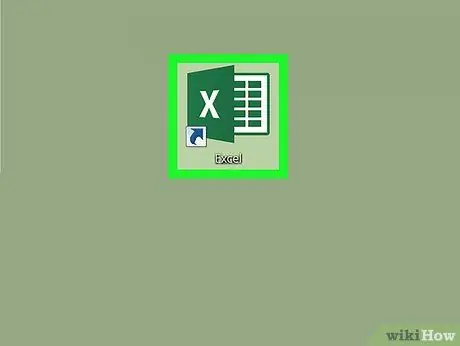
Krok 1. Otwórz Microsoft Excel
Aplikacja ma zieloną ikonę, która wygląda jak arkusz kalkulacyjny z „X”.
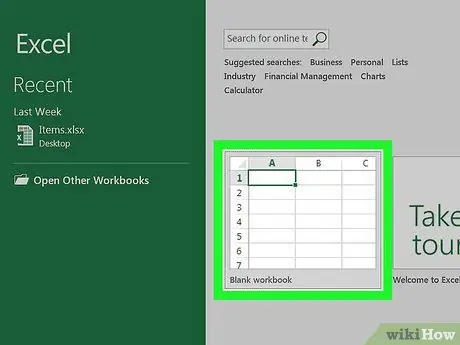
Krok 2. Otwórz lub utwórz nowy dokument Excel
Jeśli masz już dokument zawierający dane, otwórz go ponownie, klikając „Otwórz” lub Otwórz. Możesz także utworzyć nowy dokument, klikając „Nowy” lub Nowy i wprowadzając dane, których chcesz użyć.
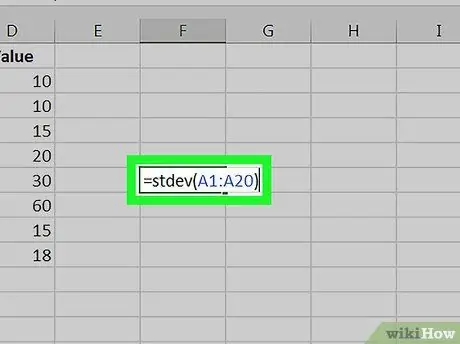
Krok 3. Znajdź odchylenie standardowe
Chociaż obliczenie odchylenia standardowego zwykle wymaga kilku kroków matematycznych, można to zrobić, wpisując następującą formułę =stdev(''zakres komórek'').
Na przykład, jeśli dane znajdują się w polach od A1 do A20, wpisz =stdev(A1:A20) w pustym polu, aby uzyskać numer odchylenia standardowego
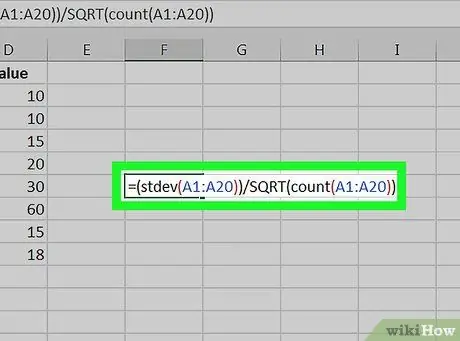
Krok 4. Wpisz formułę standardowego średniego błędu w puste pole
Formuła obliczania standardowego średniego błędu w programie Excel to =stdev(''zakres komórek'')/SQRT(liczba("zakres komórek")).






